电脑系统重启恢复系统盘-系统重启恢复到原来状态
1.电脑怎么自动修复系统
2.电脑开不了机 怎么给他恢复系统 只还原c盘
3.联想笔记本健盘怎么一健还原系统
4.电脑重启后多出来个系统盘,原先系统盘变成普通盘了,怎么恢复回去
电脑怎么自动修复系统
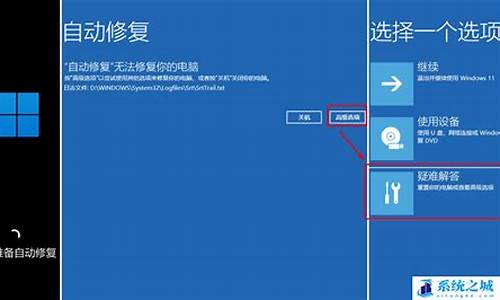
自动修复方法为:
1、?进入 Windows RE恢复模式。
非正常启动三次,可进入Windows RE恢复模式。具体操作方法如下:
按住电源按钮 10 秒钟以关闭设备。
再次按电源按钮以打开设备。
看到 Windows 启动(重启时显示ASUS的LOGO)后,立即按住电源按钮 10 秒钟关闭设备。
再次按电源按钮以打开设备。
在 Windows 重启时,按住电源按钮 10 秒钟设备。
再次按电源按钮以打开设备。
让设备完全重启以进入 WinRE。
2、从选择选项中,点击疑难解答。
3、选择高级选项,然后选择自动修复。
电脑开不了机 怎么给他恢复系统 只还原c盘
方法如下:
步骤一:下载并安装一键还原软件
1、首先在网络上下载一键还原软件,并运行请双击安装包执行安装。
2、在安装程序弹出的第一个界面中点击“下一步”按钮继续。
3、在弹出的软件协议窗口,选择“我同意该许可协议的条款”,并点击“下一步”按钮继续。
4、安装完成后,在桌面和开始菜单将建立程序的快捷方式。
步骤二:设置一键还原功能
1、首先,打开软件主界面,点击“高级选项”按钮进入设置向导。
2、此时,配置向导将进入“高级选项”界面,勾选“添加密码功能”和“添加开机热键设置”两个复选框,然后点击“设置”按钮。
3、由于刚才我们选择了“使用密码功能”,所以单击“设置”按钮后会弹出要求输入密码的提示框。
4、在输入密码后单击“OK”按钮,将再次弹出确认密码的提示框,再次输入相同的密码确认后单击“OK”按钮。
5、同样的,由于上面我们勾选了“添加开机热键”,所以此时会弹出选择热键的对话框。
6、一般我们用默认的即可,单击“OK”按钮,弹出设置开机延时的对话框,同样,一般我们就默认的延时即可,单击“OK”按钮弹出“热键设置结束”的对话框完成设置。
步骤三:备份系统
打开一键还原软件,在主界面中点击“备份系统”按钮。将会弹出“立即重启电脑确认”的对话框,直接单击“是”按钮继续,将重启电脑并自动进入GHOST备份程序备份系统,备份完成后将自动重启。
步骤四:还原系统
1、在开机显示“Press<F11>to Run WinGho”时,我们按F11键即可自动进入系统还原。
2、也可以在windows系统中,启动一键还原软件,在主界面中单击“还原系统”按钮。
3、在对话框中单击“是”按钮,电脑将重启并自动进入GHOST系统还原,点击“重启”或稍等一会电脑会自动重启,还原结束。
联想笔记本健盘怎么一健还原系统
解决方法一:
利用“一键还原”按键进行还原系统。
所需工具:联想笔记本电脑
操作方法:
1、确保电脑处在关机状态下。
2、长按电源键附件的一个小圆钮。
3、进入“联想一键还原”。
4、全傻瓜式操作,根据提示即可完成还原。
注意事项:如硬盘曾清除过全部数据,那么“联想一键还原”将不能使用。
解决方法二:
利用“联想一键还原”软件进行还原系统。
所需工具:“联想一键还原”软件。
操作方法:
1、下载“联想一键还原”软件。
2、打开“联想一键还原”软件。
3、点击“系统恢复”。
4、选择“从用户备份数据”。
5、还原的过程大概需要二十分钟左右,根据系统的大小而定。
注意事项:如果要恢复出厂的话选择第一个原始备份即可。
解决方法三:
利用U盘+win7原版镜像重新做系统
所需工具:容量≥4G的U盘、内部版本为7601的win7原版镜像、一款刻录软件
操作方法:
1,下载内部版本为7601的win7(sp1)原版iso镜像。
2,将U盘插入电脑。
3,用刻录软件打开下载好的iso镜像。
4,点击菜单栏中的“启动”选“写入硬盘镜像”。
5,接下来在弹出的窗口直接点击“写入”按钮(注:将写入方式选择为“USB-HDD+”,如果不是这个模式,可能导致电脑无法通过U盘正常启动。)
6,弹出提示框,点击“是”。
7,等待片刻,安装系统的镜像文件数据正在写入到U盘里。
8,刻录完成,准备开始重装系统。
9,重启计算机。
10,开机狂按F11或F12进入BIOS设置。
11,利用左右键调至boot菜单,确保UEFI boot为Disable(或确保boot mode为legacy BIOS)。
12,设置Boot Priority Order顺序,利用F5/F6键将USB HDD设置为第一个。
13,保存并重启。
14、进入win7预装pe。
15,点击“现在安装”(“Install now”)。
16,设置“要安装的语言”、“时间和货币格式”、“键盘和输入方法”(默认即可),点击下一步进行安装。
17,根据提示完成接下来的安装。
18,安装完成后将自动重启。
19,安装彻底完成,进入win7系统。
20,到主板下载驱动。
注意事项:电脑驱动要安装最适合的,最新的驱动不一定适合硬件,所以不要通过某精灵和某人生下载驱动,一定要去主板下载驱动,尤其是笔记本电脑。
电脑重启后多出来个系统盘,原先系统盘变成普通盘了,怎么恢复回去
鼠标右键单击现在的C盘,弹出菜单选择更改驱动器号和路径,然后弹出窗口里点更改按钮,再弹出的窗口,把驱动器号改成H以后的。以此类推,把磁盘一的两个分区先改到后面去,然后把磁盘0的分区依次从C开始改驱动器号。这样就改过来了。
但,提醒你一下,你这个故障应该是两个磁盘在同一根数据线上,而且没有分主从跳线。这个问题现在改了,以后不定什么时候还会乱。根本解决方案是对两个硬盘设主从跳线,同时把BIOS确认一下,以后就不会再有这个问题了
声明:本站所有文章资源内容,如无特殊说明或标注,均为采集网络资源。如若本站内容侵犯了原著者的合法权益,可联系本站删除。












